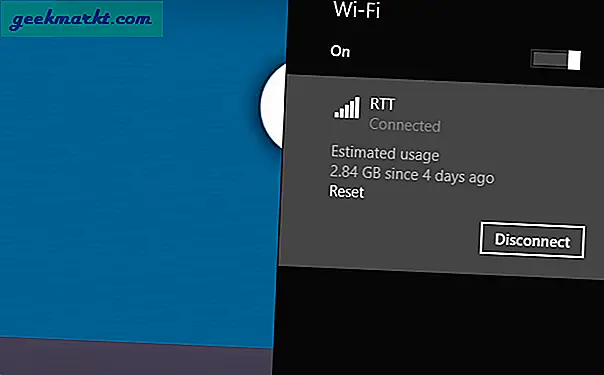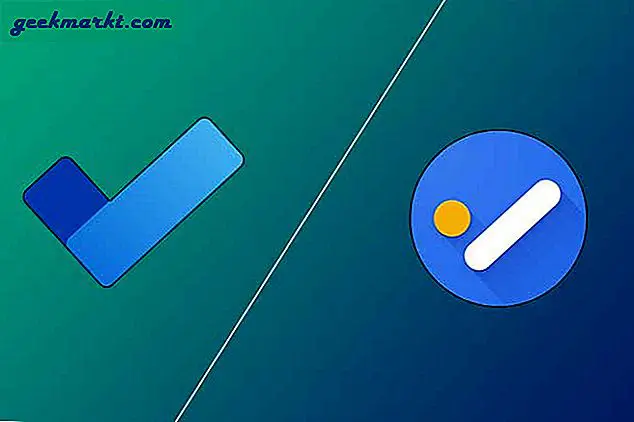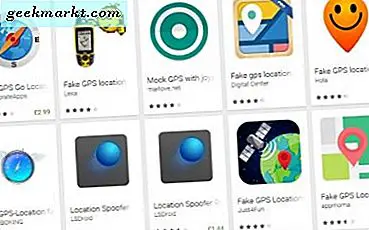At være i et mediehus beskæftiger vi os ofte med mange videoer. Det kræver upload af indhold til YouTube, Instagram og endda hjemmesiden. Ved at håndtere forskellige kameraer, filtyper, software og endda billedformater har alle en videokompressor i deres stald. Da jeg flyttede til Ubuntu fra Windows 10, havde jeg et stort behov for en god videokompressor. Mens du altid kan zip videofilm ved hjælp af tar-kommandoen eller den nyeste hurtige lz4-komprimering, men det kræver dekompression ved brugerenden, hvilket fordobler processen.
Så mens jeg er på udkig efter god videokomprimering, er her listen over bedste videokompressor til Linux.
Læs: Bedste videokompressor uden at miste kvalitet til Android
Bedste videokompressor til Linux
1. ffmpeg
ffmpeg er go-to-værktøjet, når det kommer til alt andet end medier. Hvis du ikke allerede har ffmpeg installeret, skal du bruge følgende kommando til at gøre det.
sudo apt-get install ffmpeg
ffmpeg kan håndtere flere filformater og har flere switche til at tilpasse outputbithastighed, videokodec osv.
ffmpeg -i input.mp4 -vcodec libx265 -crf 20 output.mp4Jo højere crf-værdi, jo mindre er filstørrelsen og fald i videokvalitet. Så du kan bruge crf-værdien som 0, hvis du vil have tabsfri komprimering. Dette ville dog føre til større filstørrelse.
Læs: Sådan konverteres video på Android med FFmpeg ved hjælp af Termux

Hvis du har en NVIDIA GPU, er det bare et spørgsmål om at kompilere FFmpeg med NVENC-bibliotek for at understøtte hardwareaccelereret komprimering
Hvad er godt?
- Understøtter stort antal codecs og filtyper
- Brugerdefinerede kontroller og kontakter til styring af videokomprimering
Hvad er der ikke?
- Filkonvertering tager lang tid
- Kompilering af ffmpeg med GPU-understøttelser er et kedeligt job
Besøg FFmpeg GitHub
2. Transmageddon
Transmageddon er en Linux-videotranscoder-app med en minimal grænseflade. Det er en dedikeret offline videokompressor-app, der understøtter flere video-, lydkodecs og outputfilformater. Min mest foretrukne funktion i Transmageddon er, at du kommer til at indstille codecs til lyd og video separat. Dette sikrer, at du har optimal kontrol over den komprimerede fil. Det er også et pænt værktøj at have, når alt hvad du vil, er at udtrække lyd fra en video eller fjerne den.
Transmageddon er en pæn minimal app til videokomprimering. Appen er dog ikke opdateret i 2014 og mangler aktiv udvikling.

Hvad er godt?
- Minimal interface med indbyggede forudindstillinger
- Understøtter et stort antal outputfilformater
- Evne til at indstille separate lyd- og videokodecs
- Mulighed for at rotere videoer
Hvad er der ikke?
- Appen blev sidst opdateret tilbage i 2014
- Ingen understøttelse af H.265 video codec
Download Transmageddon
Komprimering: 2,1 GB - 27 MB
3. Avidemux
Avidemux er ikke din sædvanlige videokonverter, men snarere en videoredigering med mediekompressor. I stedet for at bruge anden software til redigering og komprimering af videoer foretrækker jeg hellere at bruge Avidemux, som gør begge dele. Du kan udføre grundlæggende redigering som trim, ændre lyd, anvende filtre osv. Når det kommer til komprimering, understøtter det libx264 og libx265 codecs. Bortset fra disse får du også oprettet en brugerdefineret forudindstilling med brugerdefineret RC-kontrol, billedhastighed osv.
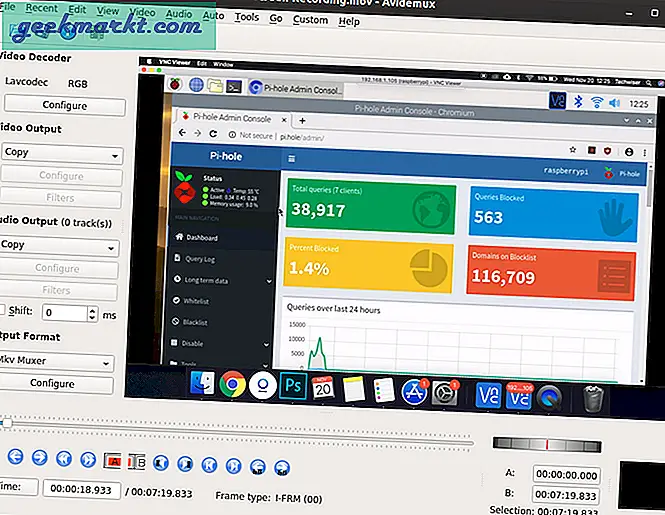
Hvad er godt?
- Redigeringsværktøjer til at trimme, farvekorrekte videoer på et mindre niveau
- Kompressionsværktøjer, der understøtter nyeste videokodecs, brugerdefineret RC-kontrol osv
- Separate lyd- og videokontroller
Hvad er der ikke?
- Brugergrænsefladen er ikke den mest intuitive
- Mange videoredigeringsværktøjer er skjult under menuværktøjerne
4. Håndbremse
Vi har brugt Håndbremser på alle vores maskiner lige fra Windows, Linux til macOS. Det fungerer bare fejlfrit, hvilket fører til betydelig lav filstørrelse uden en væsentlig forringelse af videokvaliteten. Du kan justere videokvaliteten ved at trække i RF-skyderen på fanen Video. Et højere RF-nummer reducerer videokvaliteten, mens et lavere antal øger den. Bortset fra disse får du også filtre til at deinterlace, bestemme hvilke der er nyttige, hvis du komprimerer eller gendanner en gammel video, der er gemt på DVD'er.
Håndbremse understøtter også batch-videokomprimering, hvor du kan tilføje flere videoer til køen og komprimere dem alle på én gang. Det eneste problem med håndbremsen er, at mulighederne er ret overvældende og har en sund indlæringskurve. Når det er sagt, hvis du er interesseret i videoproduktion, er det værd at investere tid for at lære det.
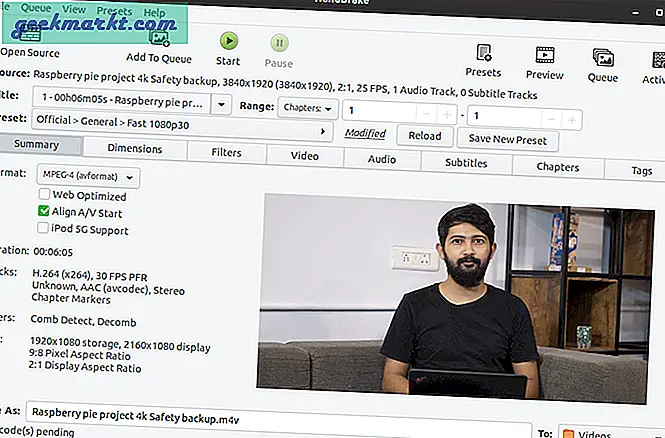
Hvad er godt?
- Talrige indbyggede forudindstillinger til forskellige sociale mediesider og web
- Evne til at tilføje brugerdefinerede forudindstillinger med brugerdefinerede indstillinger
- Understøtter H.265 og 10-bit og 12-bit videokodning s
- Understøtter opløsning op til 4k og billedhastigheder op til 120 fps.
- Separat fane til lyd- og videokodning
- Bruger GPU-kernerne, når de er tilgængelige til hurtigere kodning
Hvad er der ikke?
- Få fejl, når du tilføjer undertekster til videoen
2,1 GB - 95 MB
Download håndbremse
5. CloudConvert
CloudConvert, som navnet antyder, er en skybaseret filkonverteringsapp. Det understøtter et stort bibliotek med filer, hvor komprimering i video kun er en lille del. Det understøtter et stort antal videofilformater, codecs og lydformater. Bortset fra disse kan du tilpasse komprimeringsindstillingerne som lydkodec, videokodec, CRF osv. Derudover leverer CloudConvert også API'er, så den kan integreres med din webapp. Desuden kan du også bruge Zapier til at integrere cloudconvert med andre apps som Google Drive, AWS osv.
CloudConvert er en gratis webapp, der kaster konverteringsbelastningen fra din lokale CPU og GPU. Det kommer dog med et par begrænsninger, så den maksimale filstørrelse kan kun være op til 1 GB, og du kan kun komprimere 25 minutters videooptagelser om dagen. For at fjerne disse begrænsninger kan du opgradere til den betalte variant, der starter ved $ 8.
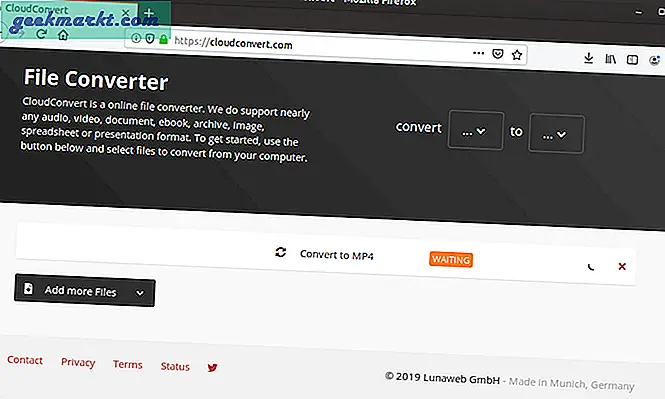
Hvad er godt?
- Intet login kræves til filkonvertering
- Kompression og transkodning sker på skyen
- API-tilgængelighed og Zapier-integration med andre apps
- I henhold til fortrolighedspolitikken ekstraheres ingen af dataene fra de uploadede filer
Hvad er der ikke?
- Kompressionshastigheden er for lang til de gratis brugere
Besøg cloudconvert
6. Cloudinary
I modsætning til CloudConvert er Cloudinary en billedkomprimeringsløsning på virksomhedsniveau. Hvis din webportal beskæftiger sig med masser af videodata, kan du bruge Cloudinary API til at komprimere, konvertere videoer on-the-fly. Cloudinary har en gratis variant, der er begrænset til 200 minutters videokomprimering pr. Måned. Du skal implementere API'en inden for din webapp-kode, og der er tilstrækkelig dokumentation tilgængelig på Cloudinary-webstedet.
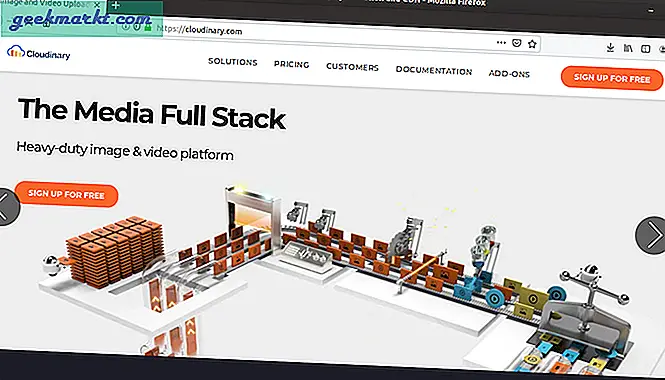
Hvad er godt?
- On-the-fly billede og videokomprimering
- Masser af dokumentation tilgængelig på websiden
- Den gratis variant ville være tilstrækkelig til behovet for de fleste individuelle blogs
- Søg efter billeder ved hjælp af API
7. Ezgif
Et andet onlineværktøj på denne liste er Ezgif. Det er en webapp til konvertering af videoer fra flere formater til GIF. I modsætning til CloudConvert får du dog forskellige redigeringsværktøjer, som du lader dig klippe, trimme, rotere, ændre størrelse, hastighedskontrol, farvejustering osv. Jeg bruger webappen hovedsageligt til at komprimere GIF-størrelse, da den bruger LZF-komprimering til at reducere GIF-størrelse med misfarvning, dithering og støj. Derudover kan du også fravælge rammedråber for at reducere GIF-størrelsen.
Hvad er godt?
- Understøtter GIF / JPG / PNG / APNG / WebP og andre filformater
- Maks filstørrelse 6 MB hver eller 100 MB i alt.
- Du kan vælge flere filer eller uploade .zip-arkiv med billeder
- Forskellige redigeringsværktøjer til justering og farvekarakterisering
- GIF-optimering baseret på LZF- og LZW-algoritme med justerbart kompressionsniveau
Hvad er der ikke?
- Ingen at klage over
Besøg Ezgif
Afsluttende ord
Videokomprimering er en helt anden kuglepark, når du læser om den. Hvis du dagligt beskæftiger dig med videoproduktion, er håndbremse et godt værktøj at lære og tilpasse sig med. For engangsbrug kan du prøve Transmageddon eller CloudConvert. For en minimal videoredigerer med videokompressor er Avidemux og Ezgif en god mulighed.
Hvis du laver indhold specifikt til YouTube, ville opløsning ud over 720p og højere bithastighed give dig bedre resultater. For flere spørgsmål eller forespørgsler, lad mig det vide i kommentarerne nedenfor. Desuden kan du også kontrollere Video StackExchange for specifikke spørgsmål om videokomprimering og andre værktøjer.
Læs også: 5 Bedste Video Converter Apps til iPhones og iPads